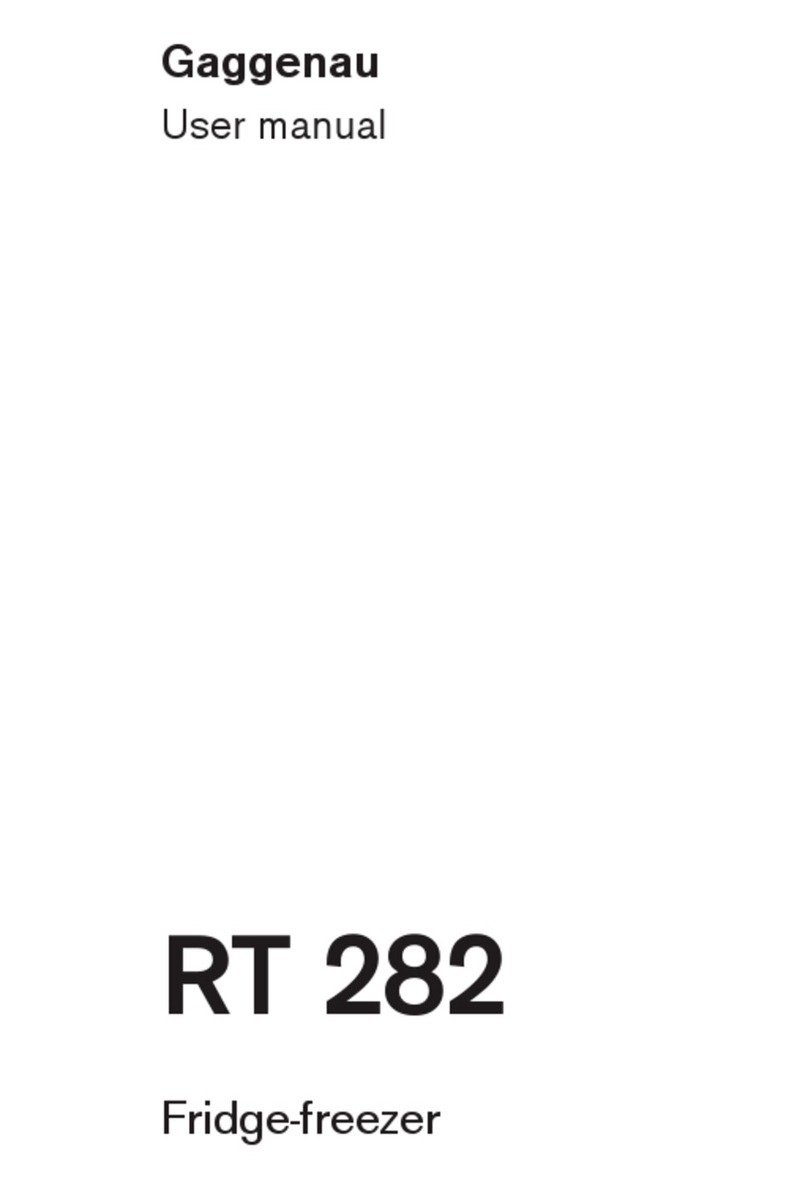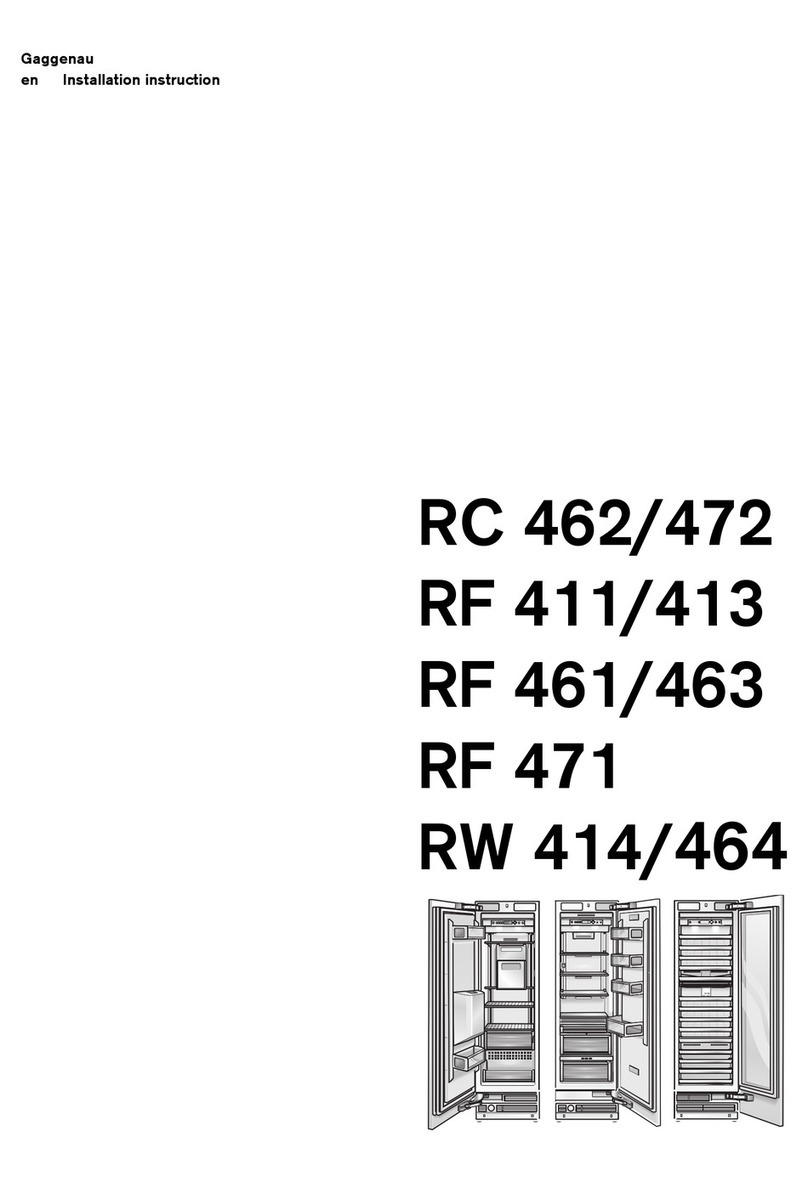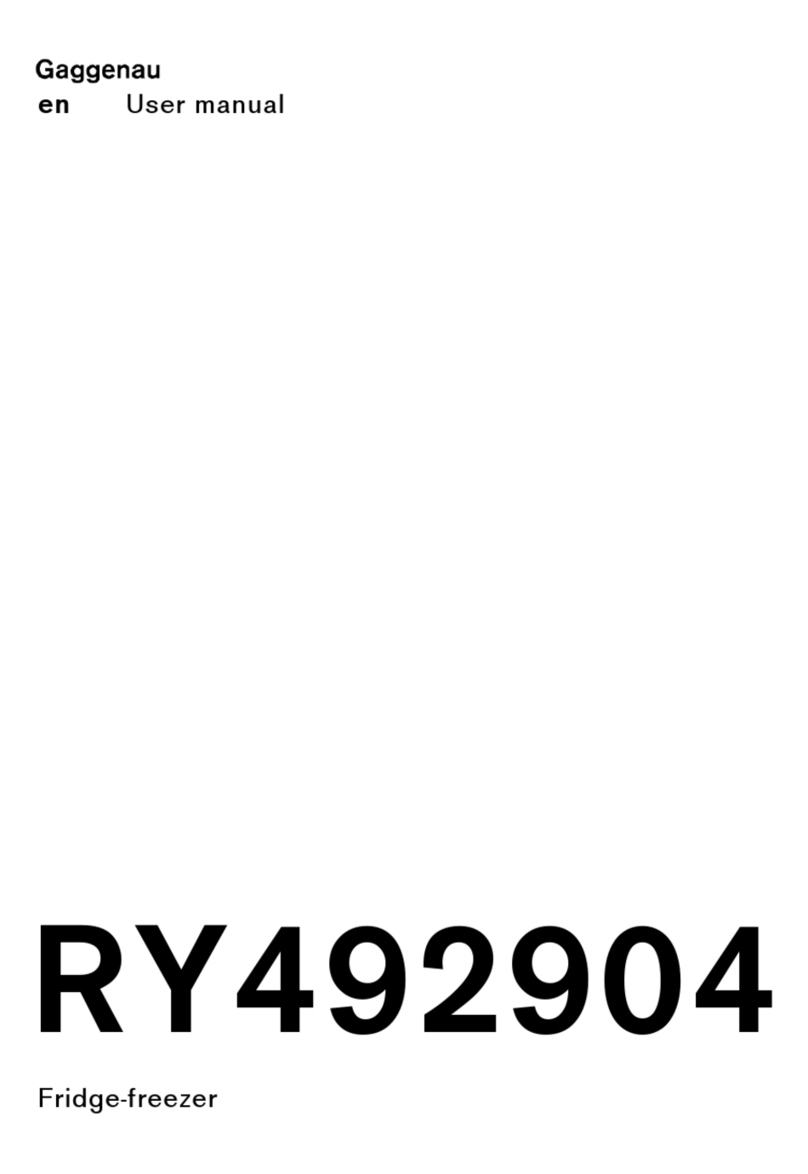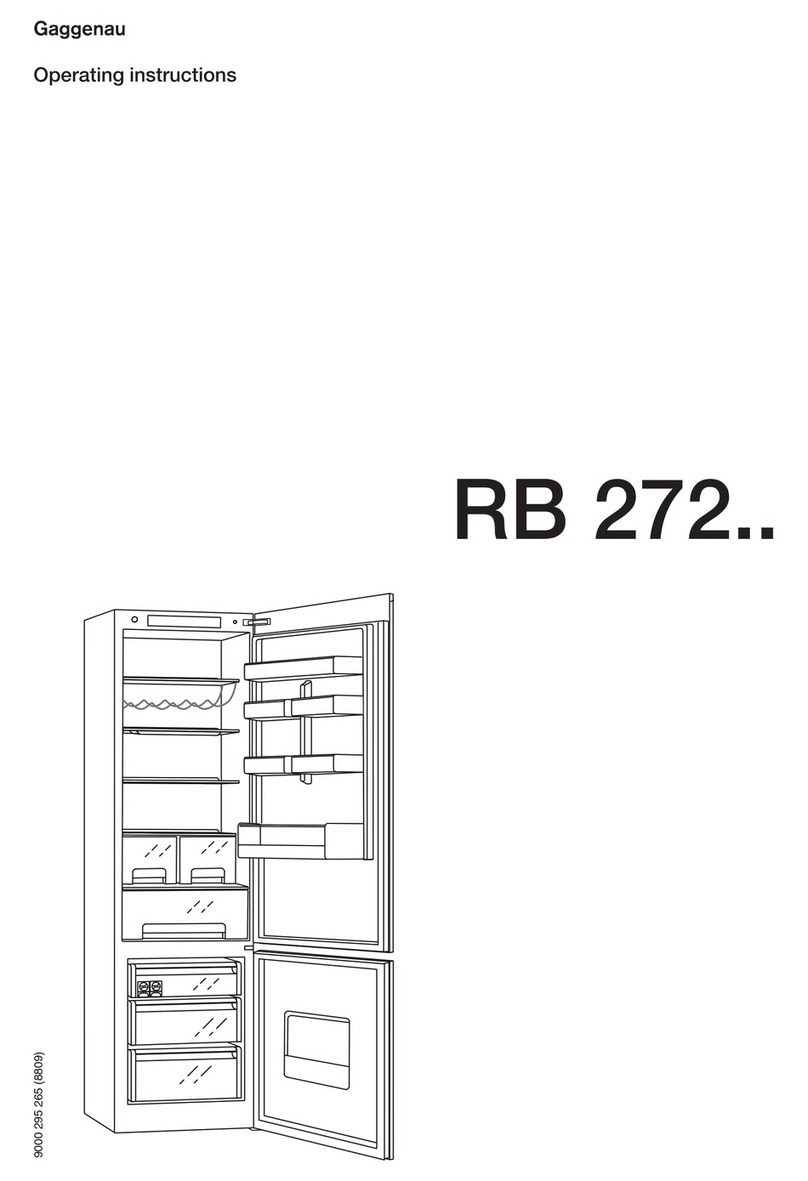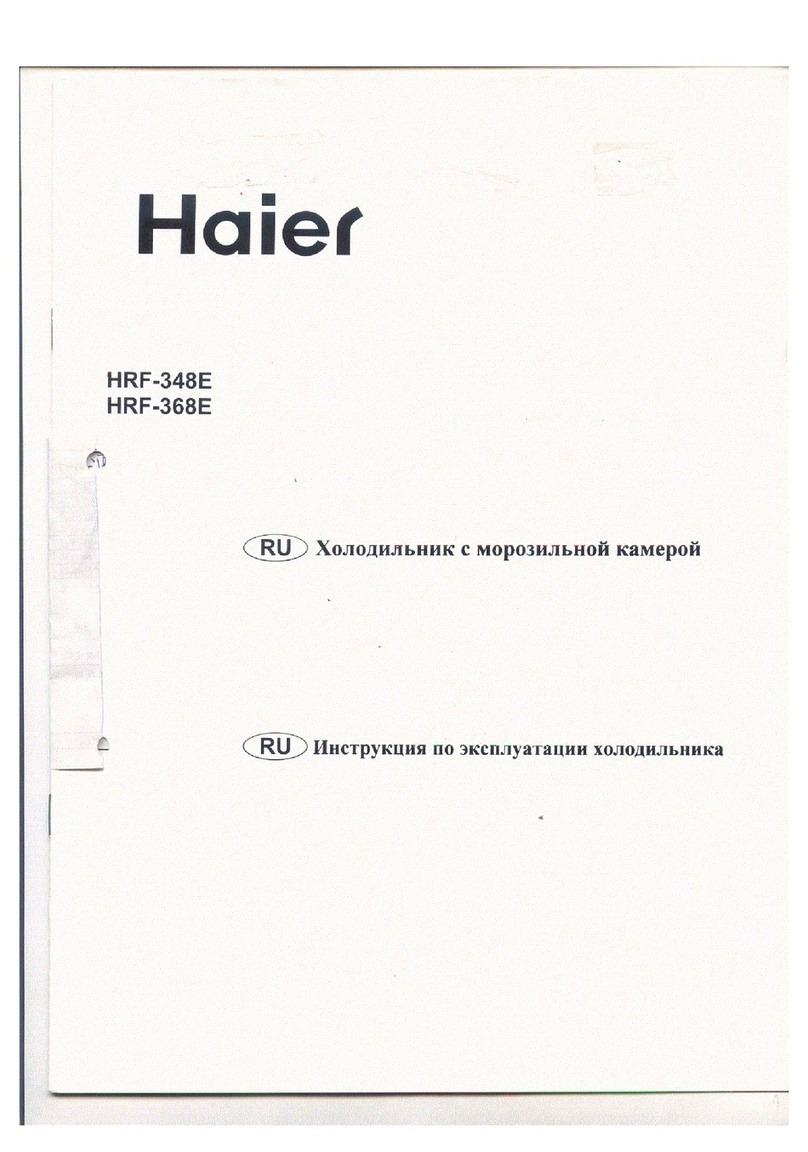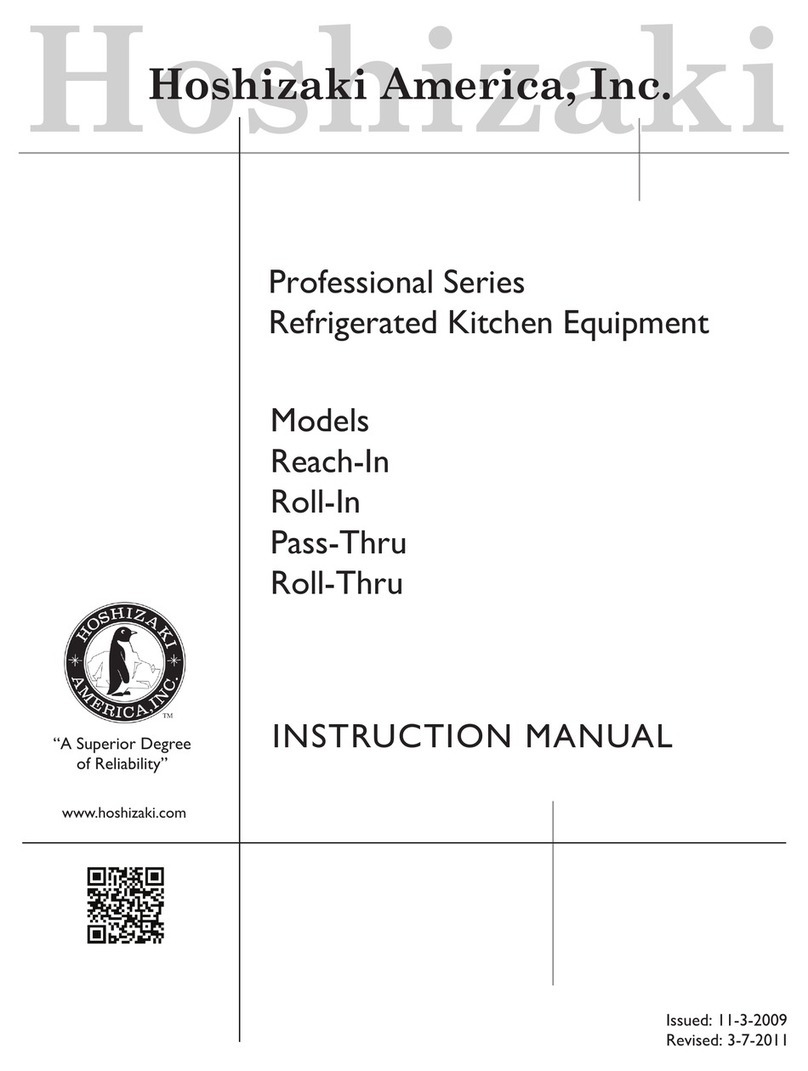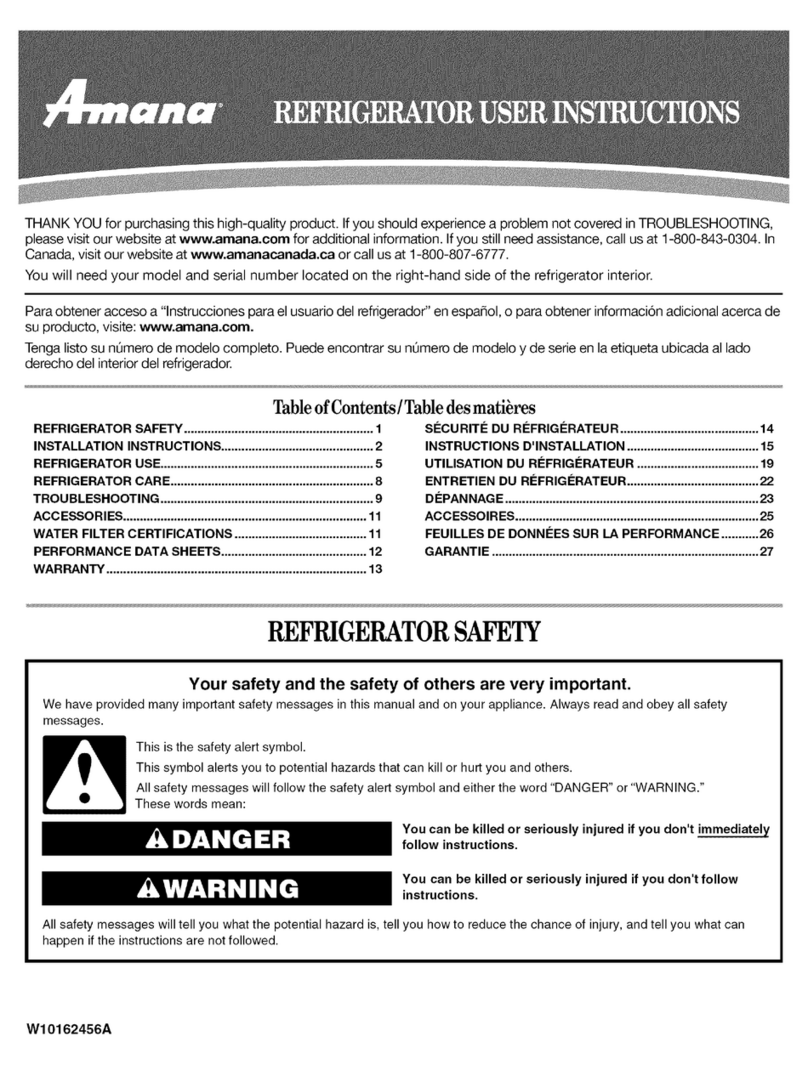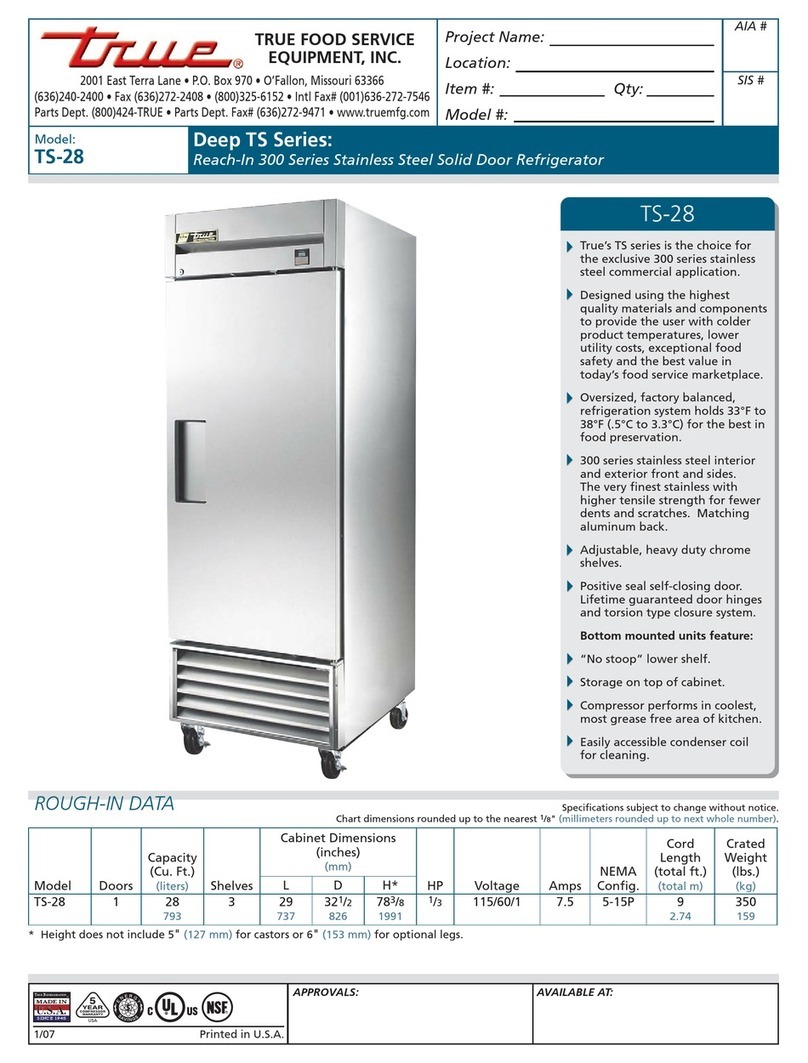3
Sicherheitshinweise de
m
(
Sicherheitshinweise
Sicherheitshinweise
Dieses Gerät entspricht den einschlägigen
Sicherheitsbestimmungen für Elektrogeräte
und ist funkentstört.
Der Kältekreislauf ist auf Dichtheit geprüft.
Zu dieser Anleitung
▯Lesen und befolgen Sie die Gebrauchs-
und Montageanleitung. Sie enthalten
wichtige Informationen über Aufstellen,
Gebrauch und Wartung des Geräts.
▯Der Hersteller haftet nicht, wenn Sie die
Hinweise und Warnungen der Gebrauchs-
und Montageanleitung missachten.
▯Bewahren Sie alle Unterlagen für späteren
Gebrauch und für nachfolgende Besitzer
auf.
Explosionsgefahr
▯Nie elektrische Geräte innerhalb des
Geräts verwenden (z. B. Heizgeräte oder
elektrische Eisbereiter).
▯Keine Produkte mit brennbaren Treibgasen
(z. B. Spraydosen) und keine explosiven
Stoffe im Gerät lagern.
▯Hochprozentigen Alkohol nur dicht
verschlossen und stehend lagern.
▯Abgesehen von den Herstellerangaben
keine zusätzlichen Maßnahmen ergreifen,
um die Abtauung zu beschleunigen.
Stromschlaggefahr
Unsachgemäße Installationen und Reparaturen
können den Benutzer erheblich gefährden.
▯Beim Aufstellen des Geräts darauf achten,
dass die Netzanschlussleitung nicht
eingeklemmt oder beschädigt wird.
▯Bei beschädigter Netzanschlussleitung:
Gerät sofort vom Netz trennen.
▯Keine Mehrfachsteckdosen,
Verlängerungskabel oder Adapter
verwenden.
▯Gerät nur vom Hersteller, Kundendienst
oder einer ähnlich qualifizierten Person
reparieren lassen.
▯Nur Originalteile des Herstellers
verwenden.
Bei diesen Teilen gewährleistet der
Hersteller, dass sie die
Sicherheitsanforderungen erfüllen.
Verbrennungsgefahr durch Kälte
▯Nie Gefriergut sofort – nachdem es aus
dem Gefrierfach genommen wurde – in
den Mund nehmen.
▯Längeren Kontakt der Haut mit Gefriergut,
Eis und den Rohren im Gefrierfach
vermeiden.
Verletzungsgefahr
Behälter mit kohlensäurehaltigen Getränken
können platzen.
Keine Behälter mit kohlensäurehaltigen
Getränken im Gefrierfach lagern.
Brandgefahr/Gefahren durch
Kältemittel
In den Rohren des Kältekreislaufs fließt in
geringer Menge ein umweltfreundliches, aber
brennbares, Kältemittel (R600a). Es schädigt
nicht die Ozonschicht und erhöht nicht den
Treibhauseffekt. Wenn das Kältemittel austritt,
kann es die Augen verletzen oder sich
entzünden.
▯Rohre nicht beschädigen.